Como gerenciar notificações no novo aplicativo Outlook para Windows 11
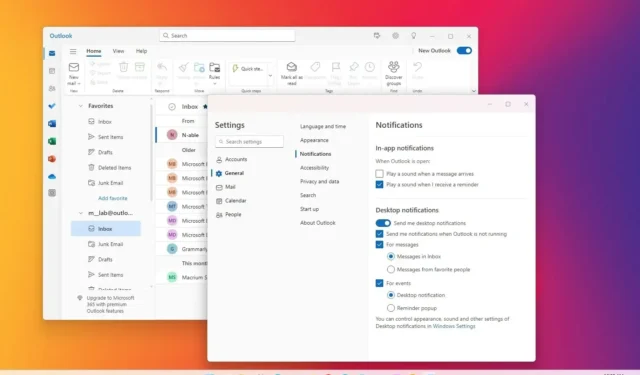
No novo aplicativo Outlook para Windows 11 (e 10), você pode alterar as configurações de notificação e, neste guia, aprenderá como. A Microsoft tem uma nova versão do aplicativo Outlook para substituir os aplicativos Mail e Calendar (e a versão clássica do Outlook para desktop) por um design baseado na experiência da web e, como parte das configurações de personalização, o cliente de e-mail permite gerenciar vários configurações de notificações.
Por exemplo, você pode escolher quando o aplicativo deve reproduzir som para notificações e pode personalizar quais tipos de eventos o cliente de e-mail deve mostrar notificações na área de trabalho.
Este guia ensinará as etapas para alterar as configurações de notificação do novo aplicativo Outlook no Windows 11.
Alterar as configurações de notificação do novo Outlook no Windows 11
Para alterar as novas configurações de notificação do aplicativo Outlook, siga estas etapas:
-
Abra o novo aplicativo Outlook no Windows 11.
-
Clique em Configurações (botão de engrenagem no canto superior direito).
-
Clique em Geral .
-
Clique na guia Notificações .
-
Na seção “Notificações no aplicativo”, escolha se deseja reproduzir um som quando novas mensagens chegarem e receber lembretes.
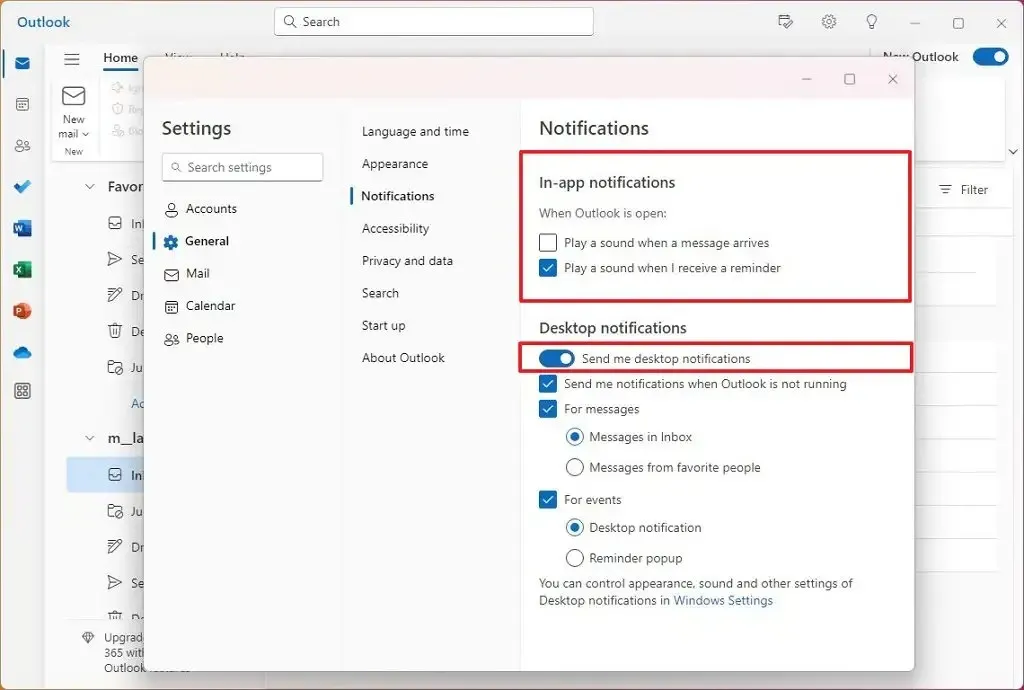
-
Na seção “Notificações da área de trabalho”, ative ou desative “Envie-me notificações da área de trabalho” para ativar ou desativar as notificações do sistema do Outlook.
-
(Opcional) Marque a opção “Enviar-me notificações quando o Outlook não estiver em execução” para receber notificações mesmo se o cliente de e-mail não estiver aberto.
-
(Opcional) Marque a opção “Para mensagens” e escolha se deseja receber notificações de mensagens na caixa de entrada ou de pessoas favoritas.
-
(Opcional) Marque a opção “Para eventos” e escolha o tipo de alerta, incluindo “Notificação na área de trabalho” ou “Pop-up de lembrete”.
Depois de concluir as etapas, o aplicativo Outlook aplicará as novas configurações de notificação para usar no Windows 11.



Deixe um comentário